ps怎么删除不要的图片颜色?ps去除指定颜色教程分享
时间:2022-10-26 21:40
用户在ps制图的过程中,经常会因为手指点快的情况为图片多添加颜色效果。那么ps怎么删除不要的图片颜色?下面小编给大家带来了ps去除指定颜色教程分享,一起来学习下吧。
ps怎么删除不要的图片颜色?ps去除指定颜色教程分享
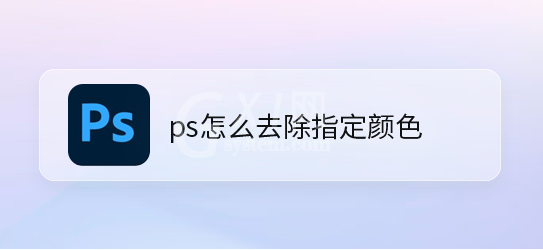
1.打开需要处理的彩色图片
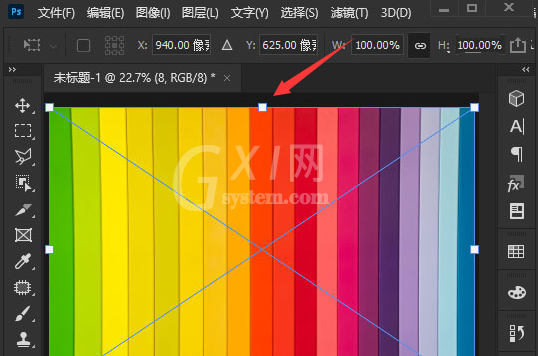
2.点击选择菜单中的色彩范围按钮
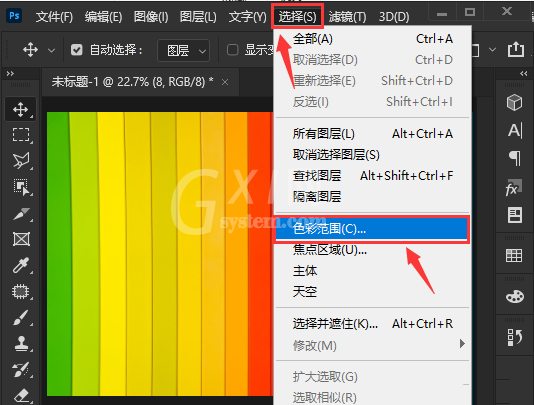
3.点击吸管工具在需要删除的颜色位置取样,并将颜色容差调整为200,点击确定保存
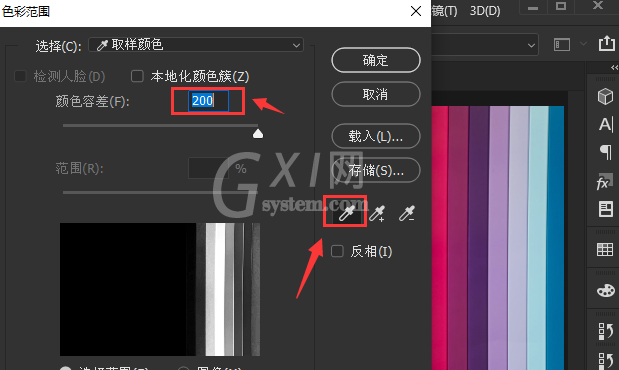
4.如果发现选择区域还是很大,鼠标右键图层,点击栅格化图层按钮,即可重新选择指定颜色进行删除
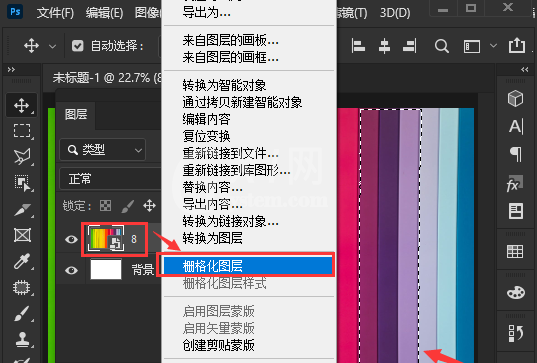
以上这篇文章就是ps去除指定颜色教程分享,更多精彩教程请关注Gxl网!



























